- Windows Defender 오류 0x80016ba는 타사 바이러스 백신의 존재로 인해 발생할 수 있습니다.
- 이 전용 보안 도구의 사용을 적어도 일시적으로 중지하는 것이 좋습니다.
- 최신 OS 업데이트를 설치하거나 최신 버전에서 되 돌리면이 문제를 해결할 수 있습니다.
- 문제를 완전히 해결하기 위해 PC를 재설정하고 새로 시작할 수 있습니다.
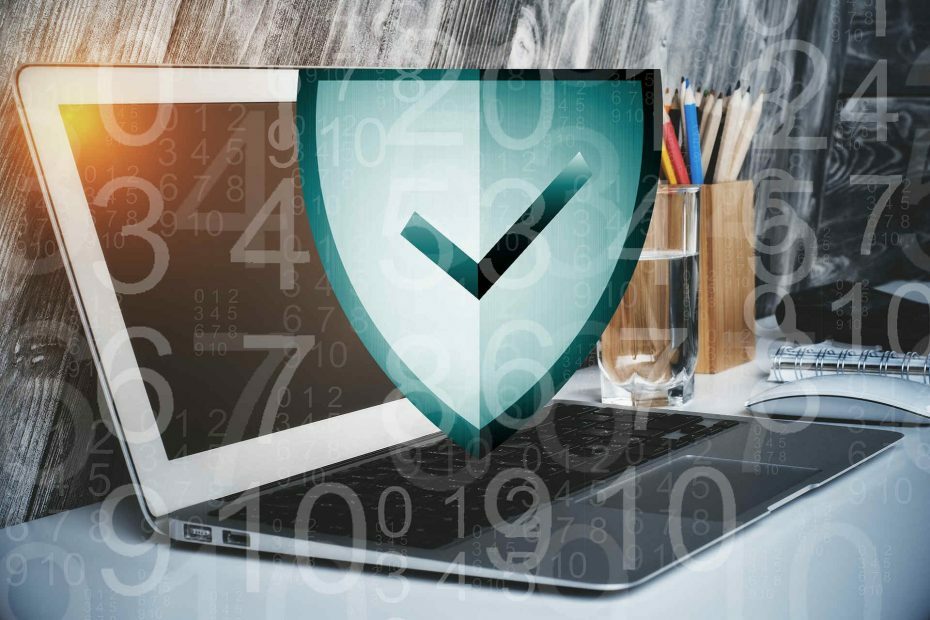
이 소프트웨어는 일반적인 컴퓨터 오류를 복구하고 파일 손실, 맬웨어, 하드웨어 오류로부터 사용자를 보호하고 최대 성능을 위해 PC를 최적화합니다. 3 가지 간단한 단계로 PC 문제를 해결하고 바이러스를 제거하십시오.
- Restoro PC 수리 도구 다운로드 특허 기술 (특허 가능 여기).
- 딸깍 하는 소리 스캔 시작 PC 문제를 일으킬 수있는 Windows 문제를 찾습니다.
- 딸깍 하는 소리 모두 고쳐주세요 컴퓨터의 보안 및 성능에 영향을 미치는 문제 해결
- Restoro는 0 이번 달 독자.
믿거 나 말거나 그렇게 갑작스럽게 시행 된 Edge와 비교하여 Microsoft는 Windows Defender.
최고는 아니지만 맬웨어 방지 시스템 보호와 관련하여 여전히 실행 가능한 무료 옵션입니다.
그러나 많은 것 같습니다 오류 0x80016ba 코드를 포함하는 하나의 고유 한 오류와 함께 Windows Defender 관련 메시지가 표시됩니다.
이 오류가 발생하는 이유는 여러 가지가 있으며 적용 가능한 솔루션 목록을 제공했습니다.
앞서 언급 한 Windows Defender 오류 코드 0x80016ba에 시달리는 경우 확인하십시오.
Windows Defender 오류 0x80016ba를 어떻게 수정합니까?
- Windows Defender 비활성화
- 시스템 업데이트
- 스캔에서 대용량 압축 파일 제외 (ZIP, ISO, CAB)
- Windows Defender 서비스 확인
- PC 초기화
1. Windows Defender 비활성화
- 열다 Windows 보안 알림 영역에서 또는 검색 창을 사용하세요.
- 고르다 바이러스 및 위협 방지.

- 열다 바이러스 및 위협 방지 설정.

- 둘 다 비활성화 실시간 보호 과 클라우드 제공 보호.
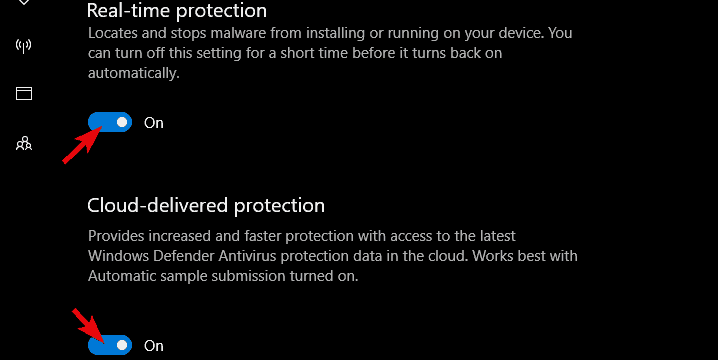
- 출구 Windows Defender 센터 타사 바이러스 백신을 다시 활성화하십시오.
시스템 충돌로 인해 한 번에 하나의 맬웨어 방지 도구 만 활성화 할 수 있습니다. 둘 다 백그라운드에서 작동하고 실시간 보호를 제공 할 때 이중 안티 바이러스 존재는 절대로 진행되지 않습니다.
따라서 선택을해야합니다. 기본 맬웨어 방지 도구를 사용하는지 또는 타사 대안을 사용하는 경향이 더 많은지 여부.
또한 대부분의 안티 바이러스 솔루션은 설치시 Windows Defender를 비활성화하지만 일부는 그렇지 않을 수 있습니다.
따라서 선택하고 방금 타사 바이러스 백신을 설치 한 경우 나중에 Windows Defender가 비활성화되어 있는지 확인하십시오.
물론 이것은 전용 바이러스 백신 솔루션을 사용하는 경우에만 적용됩니다. 대신 Windows Defender를 사용하려는 경우 오류가 자주 다시 나타나는 경우 단계를 계속하십시오.
2. 시스템 업데이트
- Windows 검색 창에 다음을 입력합니다. 최신 정보 열고 업데이트 확인 결과에서.

- 클릭 업데이트 확인 버튼을 누르고 보류중인 업데이트를 설치합니다.
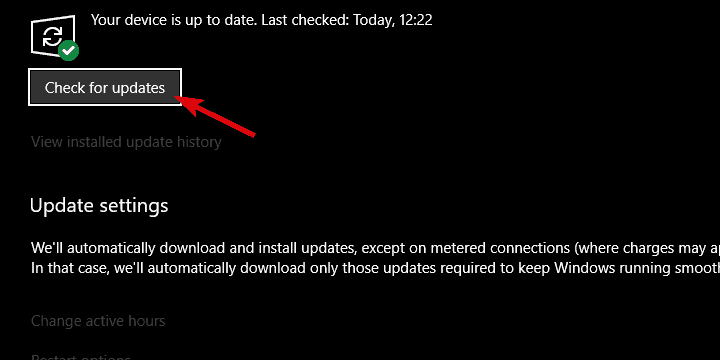
- 반면에 같은 섹션에서 열 수 있습니다. 설치된 업데이트 기록보기.
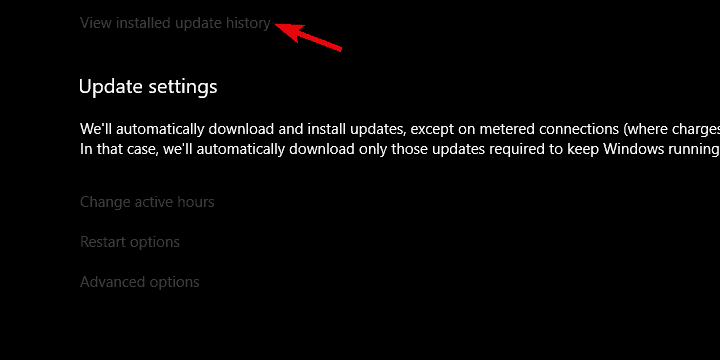
- 이제 업데이트 제거 그런 다음 최신 보안 업데이트를 제거하십시오.
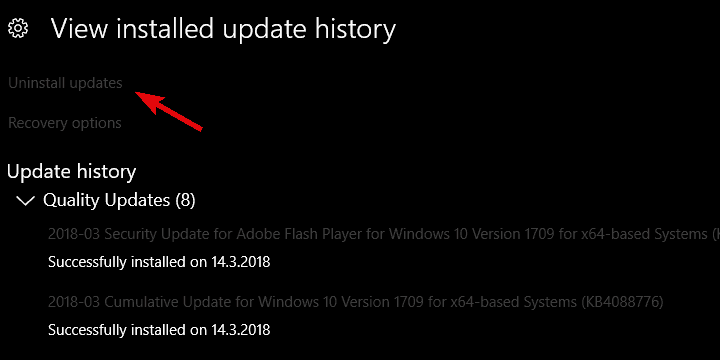
0x80016ba 코드의 오류는 다양한 원인으로 인해 발생할 수 있으며 잘못된 정의 업데이트가 그중 하나입니다.
Windows Defender를 찾을 수 없거나 검사를 수행 할 수없는 경우 시스템을 업데이트하는 것이 좋습니다.
보안 업데이트는 Windows 10에서 가장 일반적으로 배포되며 그중 하나가 당면한 오류를 유발할 가능성이 있습니다.
이제 업데이트는 대부분 자동으로 제공되지만 설정에 따라 연기 될 수 있습니다. 따라서 수동으로 업데이트를 확인하는 것은 나쁜 생각이 아닙니다.
또한 최신 Windows Defender 관련 업데이트를 제거하고 개선 사항을 찾을 수 있습니다.
3. 스캔에서 대용량 압축 파일 제외 (ZIP, ISO, CAB)
- 새 폴더를 만들고 원하는 이름을 지정합니다.
- 이 새로 생성 된 폴더에서 모든 대용량 아카이브 파일을 이동합니다.
- 열다 Windows Defender 알림 영역에서.
- 고르다 바이러스 및 위협 방지.

- 열다 바이러스 및 위협 방지 설정.

- 아래로 스크롤하여 제외 추가 또는 제거.
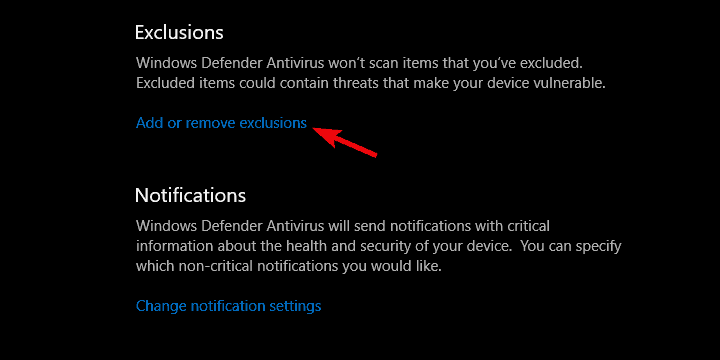
- 클릭 제외 추가 그리고 선택 폴더드롭 다운 메뉴에서.
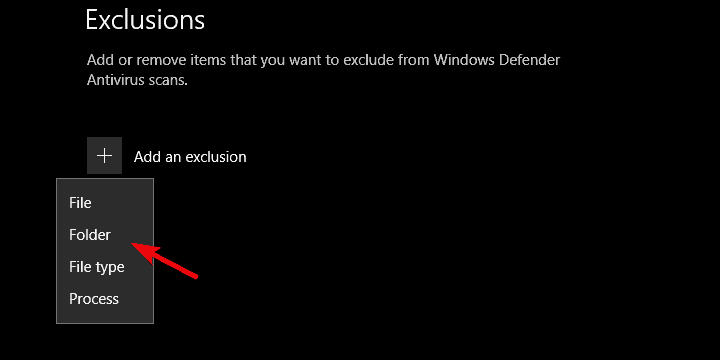
- 선택한 폴더를 찾아 제외 항목으로 추가합니다.
일부 사용자는 압축 된 데이터의 큰 청크도이 오류를 일으킬 수 있음을 알았습니다. 즉, 압축 또는 보관 된 파일이 작동 할 때까지 스캔 절차가 의도 한대로 작동했습니다.
이때 Defender가 충돌하고 오류 메시지가 나타납니다. 여기에는 다음으로 시작하는 모든 기존 파일 형식이 포함됩니다. ISO 파일 Microsoft 소유 CAB 확장에 도달합니다.
타사 도구와 비교할 때 Windows Defender 종류는 파일 형식 제외를 사용하기 어렵게 만듭니다.
시스템 검사를 실행하여 잠재적 오류 발견

Restoro 다운로드
PC 수리 도구

딸깍 하는 소리 스캔 시작 Windows 문제를 찾습니다.

딸깍 하는 소리 모두 고쳐주세요 특허 기술 문제를 해결합니다.
Restoro Repair Tool로 PC 스캔을 실행하여 보안 문제 및 속도 저하를 일으키는 오류를 찾으십시오. 검사가 완료된 후 복구 프로세스는 손상된 파일을 새로운 Windows 파일 및 구성 요소로 대체합니다.
할 수있는 작업은 모든 대용량 아카이브 파일을 하나의 폴더로 그룹화하고 향후 스캔에서 해당 폴더를 제외하는 것입니다. 이렇게하면 스캔 오류가 해결됩니다.
그러나 이러한 형식은 너무 자주 멀웨어의 소스가되는 경향이 있기 때문에 특정 위험 요소가 있습니다.
Windows Defender의 검사 절차에서 단일 폴더를 제외하려면 위에 제공된 단계를 따르십시오.
4. Windows Defender 서비스 확인
- 타사 바이러스 백신을 제거하고 PC.
- 프레스 Windows 키 + R 고가를 열기 위해 운영 명령 줄 도구.
- 명령 줄에 다음을 입력합니다. services.msc 그리고 누르십시오 시작하다.
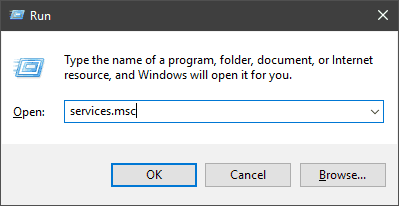
- 도달 할 때까지 아래로 스크롤 Windows Defender 바이러스 백신 서비스.

- 자동으로 시작되어야하지만 (필수) 대체 도구와의 충돌로 인해 수동으로 전환 될 수 있습니다. 이 경우 마우스 오른쪽 버튼으로 클릭하고 속성.
- 설정 시작 유형 ...에 자동적 인 변경 사항을 확인하십시오.
- PC를 다시 시작하십시오.
Windows 10에서 Windows Defender를 제거 할 수 없습니다. (위에서 설명한대로) 진정 될 수 있지만 전용 서비스는 여전히 백그라운드에서 작동합니다.
수동으로 또는 타사 바이러스 백신에 의해 중지되지 않는 한. 이 서비스는 대부분의 경우 Windows Defender 오류의 가능한 원인입니다.
즉, 전용 서비스는 항상 시스템 셸에서 자동으로 시작하여 백그라운드에서 실행되어야합니다.
특히 실시간 보호 또는 예약 검사를 위해 Windows Defender를 사용하는 경우. 이제 몇 가지 특이한 이유로 Windows Defender 서비스가 비활성화되는 경향이 있습니다.
일부 타사 도구는이를 제한하지만 시스템 보호를 위해 Windows Defender 만 사용하는 경우 항상 사용하도록 설정해야합니다.
따라서 위 단계에 표시된대로 Windows Defender의 전용 서비스를 확인하는 것이 좋습니다.
5. PC 초기화
- 시스템 파티션에서 중요하다고 생각되는 모든 파일을 데이터 파티션, 외장 드라이브 또는 클라우드에 백업하십시오.
- 프레스 Windows 키 + I 열기 위해 설정.
- 고르다 업데이트 및 보안.
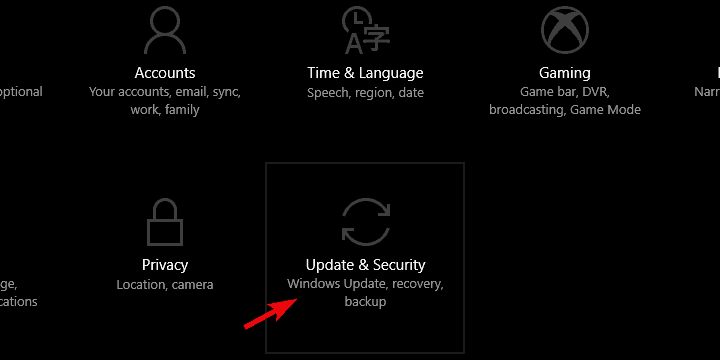
- 고르다 회복.
- 딸깍 하는 소리 시작하다 아래에 이 PC 재설정.
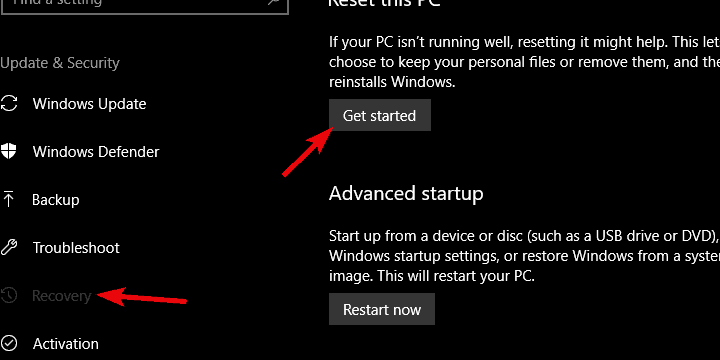
- 고르다 모두 제거 복원 절차를 시작하십시오.
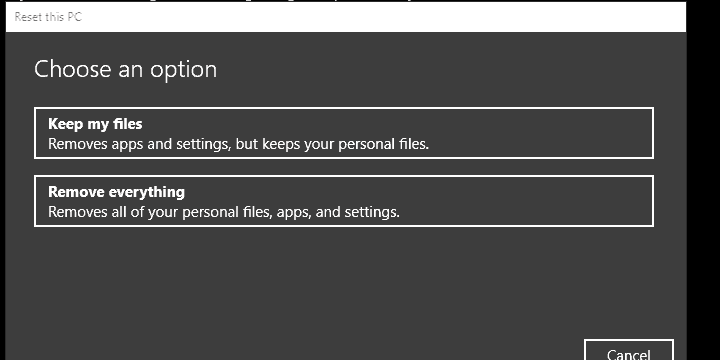
마지막으로 재발 가능성없이 문제를 완전히 해결하기 위해 복구 옵션으로 전환하고 있습니다.
즉, 일부 사용자는 시스템 업그레이드로 인해 Windows 10에서 Windows Defender에 문제가 발생한다고 제안합니다.
일부 사용자가 Windows 7을 통해 Windows 10으로 업그레이드함에 따라 Microsoft Security Essentials가 제대로 제거되지 않았습니다. 이로 인해 새로운 기본 보안 솔루션과 이전 솔루션 간의 충돌이 발생합니다.
이를 위해 내 마음에 떠오르는 가장 좋은 해결책은 PC를 공장 설정으로 재설정하는 것입니다 (깨끗한 시스템 재설치 외에).
이렇게하면 Windows 7 파일이 충돌하지 않고 효과적으로 새로운 Windows 10 시스템을 사용할 수 있습니다. 시간이 많이 소요될 수 있으며 일부 데이터가 손실 될 수 있다는 데 동의합니다.
그러나 우리는 이것이 좋은 성능의 시스템을위한 작은 희생이라고 생각합니다. PC를 초기화하는 방법을 잘 모르는 경우 위에 제공된 단계를 따르세요.
우리의 솔루션이 Windows 10에서 Microsoft Security Essentials 오류 코드 0x80016ba를 수정하는 데 도움이 되었기를 바랍니다.
그러나이 기본 제공 소프트웨어가 여전히 문제가있는 경우 언제든지 다음 중 하나를 설치할 수 있습니다. 무제한 라이선스가있는 최고의 바이러스 백신 보안을 업그레이드하십시오.
이것으로 마무리입니다. 다른 접근 방식이 있거나 참여한 솔루션에 대한 질문이있는 경우 의견 섹션에서 알려주십시오.
 여전히 문제가 있습니까?이 도구로 문제를 해결하세요.
여전히 문제가 있습니까?이 도구로 문제를 해결하세요.
- 이 PC 수리 도구 다운로드 TrustPilot.com에서 우수 등급 (이 페이지에서 다운로드가 시작됩니다).
- 딸깍 하는 소리 스캔 시작 PC 문제를 일으킬 수있는 Windows 문제를 찾습니다.
- 딸깍 하는 소리 모두 고쳐주세요 특허 기술 문제를 해결하는 방법 (독자 전용 할인).
Restoro는 0 이번 달 독자.


